Slik bruker du de nye lydinnstillingene i Windows 10 1803 April Update
Microsoft Windows 10 / / March 18, 2020
Sist oppdatert den

Microsoft fortsetter å flytte systemalternativer til sin moderne Settings-app, og med 1803 er flere av lydpreferansene der nå.
Windows 10 1803 April Update har noen bemerkelsesverdige nye funksjoner som for eksempel Fokusassistent og Tidslinje. Men det er flere andre forbedringer som ikke får like mye oppmerksomhet og beryktethet, men som likevel kommer brukerne til gode. En av dem er forbedringene av lydinnstillinger som tidligere ble administrert via det klassiske kontrollpanelet. Her er en titt på hvordan du kan administrere høyttaler- og mikrofonnivåer, lydeffekter og til og med justere lydpreferanser på en app til appbasis på din PC.
Windows 10 1803 lydinnstillinger
Gå til for å sjekke ut de nye alternativene for lyd Innstillinger> System> Lyd. Der vil du se alternativer for å justere nivåene på lydinngangen (mikrofonen) og utgangen (høyttalerne) koblet til systemet ditt.
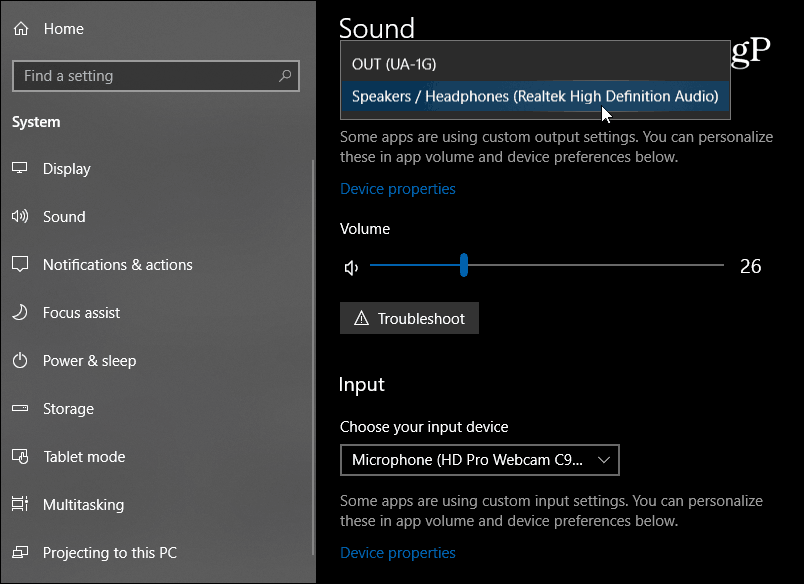
Det er også viktige avanserte funksjoner som muligheten til å kontrollere lydinnstillingene til individuelle apper. Dette erstatter volummikser som er tilgjengelig i tidligere versjoner. Du finner den nye siden for lydinnstillinger under delen "Andre lydalternativer". Klikk på alternativet “Appvolum og enhetsinnstillinger”.
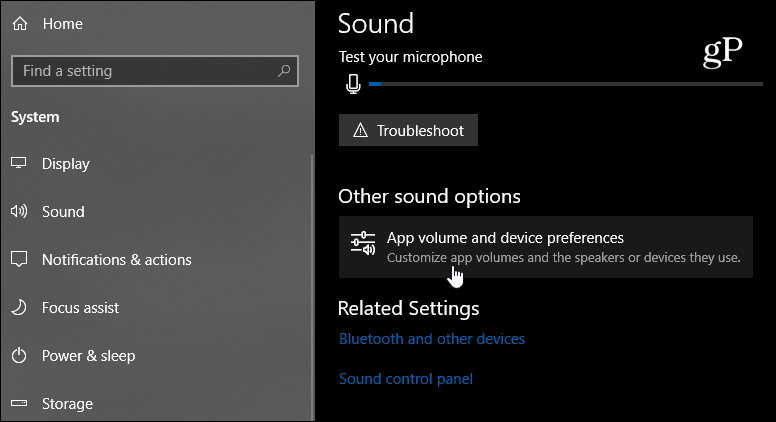
Derfra kan du velge volumnivåene for hver enkelt app, så vel som standard inngangs- / utgangsenhet for hver enkelt. Dette er flott for podcasting eller hjemmeopptak når du kjører flere mikrofoner og høyttalersystemer. Merk at appen må kjøres for at den skal vises i listen. Hvis du vil starte på nytt, bare trykk på Tilbakestill-knappen.
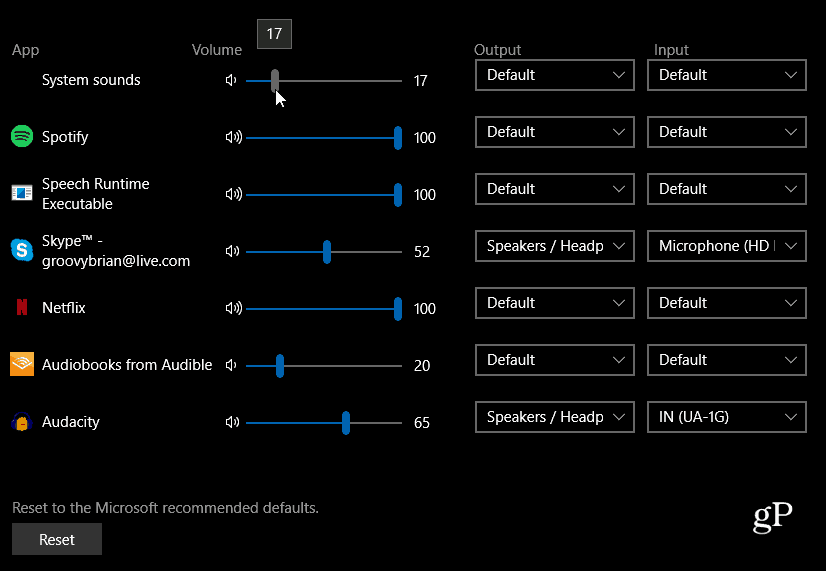
Det har vært noen forbedringer av hurtigmenyen der du kan kontrollere noen grunnleggende lydpreferanser og åpne lydinnstillinger fra oppgavelinjen. Høyreklikk på høyttalerikonet for å få hurtigmenyen som fremdeles lar deg åpne den klassiske Volummikser. Du bør imidlertid ikke stole på at den holder seg til fremtidige oppdateringer, da alt flytter til den nye Innstillinger-siden.
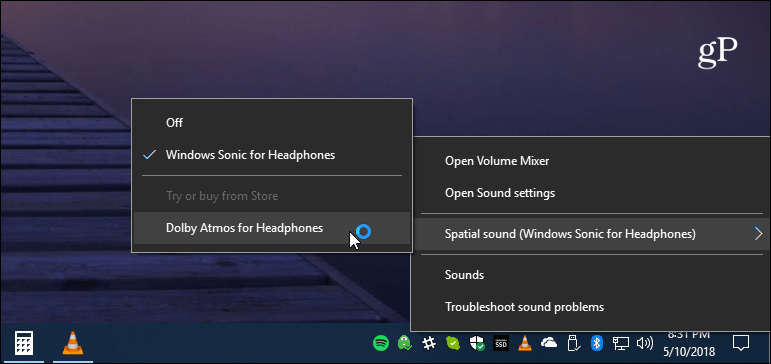
Hvis du velger Enhetsegenskaper for enten inngangs- eller utdataenheten, åpner det de klassiske kontrollpanelets lydinnstillinger du er vant til. Hvis du for eksempel klikker på Enhetsegenskaper for høyttalerne dine, åpnes det dialogen der du kan endre nivåer, legge til lydforbedringer eller starte feilsøkingsverktøyet for enheter.
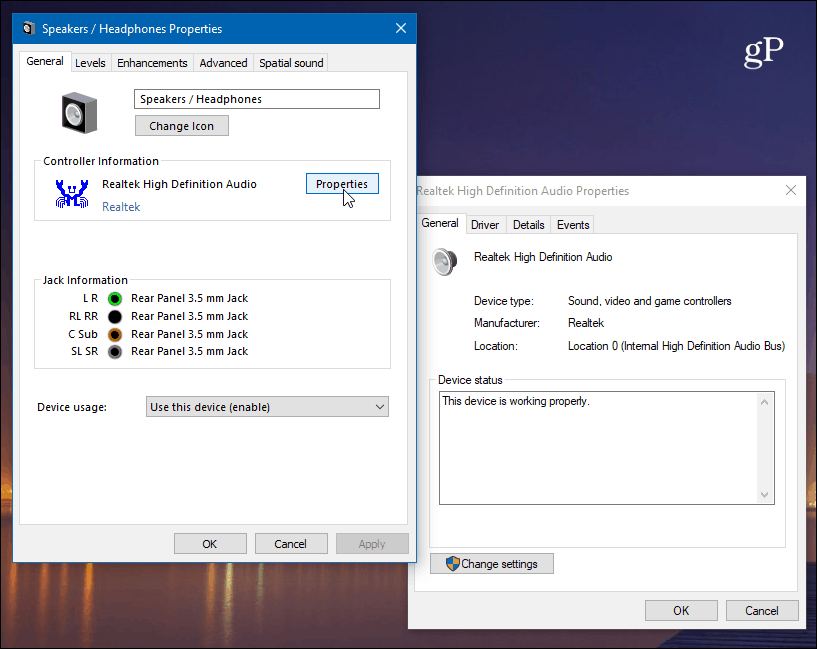
Mens denne oppdateringen legger til flere lydalternativer til den moderne Settings-appen, har ikke alt blitt flyttet ennå. Hvis du trenger å finpusse noen av de mer avanserte lydalternativene, kan du fremdeles bruke de klassiske verktøyene. Men forvent at flere lydalternativer blir overført til den moderne opplevelsen som går fremover.
